USB یک فناوری گسترده است که به ما امکان می دهد هر روز تعداد زیادی دستگاه را به رایانه های خود وصل کنیم. اگرچه تنظیم بسیار ساده ای است ، اما گاهی اوقات همه اینها وصل و بازی نمی شوند. شما وقتی درایو USB خود را نشان نمی دهید چه کاری انجام می دهید؟
این می تواند ناشی از چندین چیز مختلف مانند خراب یا درایو فلش USB مرده ، نرم افزارهای قدیمی و درایورها ، مشکلات مربوط به پارتیشن باشد ، سیستم پرونده اشتباه و درگیری دستگاه. دلایل دیگری مانند سخت افزار معیوب ، کنترل کننده سیستم مرده یا درگاه های USB به کمک حرفه ای سازنده دستگاه شما یا یک تکنسین رایانه معتبر نیاز دارند.

اگرچه دلیل دقیق دلیل عدم تشخیص رایانه USB از USB ساده نیست ، می توانید تا زمانی که کار کند ، از طریق راه حلهای مختلف کار کنید. دوباره.
ما برخی از راه حلهای مؤثر را که می توان در هنگام مشکل در اتصال USB به کار برد ، گردآوری کردیم. بسیاری از این موارد همچنین در مورد دستگاههای مختلف مانند دیسک های درایو ، موش ها ، کنترل کننده های بازی های ویدیویی و موارد دیگر اعمال می شود ، که به یک اتصال از طریق USB احتیاج دارد.
اگر در حال دریافت دستگاه USB خطایی را تشخیص نداد هستید ، ما یک راه حل نیز برای آن داریم ، بنابراین پیوند را بررسی کنید.
چگونه می توان یک درایو USB وصل نشده نمایش داد
بررسی های مقدماتی
سازگاری دستگاه را بررسی کنید
اگر قرار نیست USB شما با کامپیوتر کار کند ، وقتی به سیستم وصل شوید ، ظاهر نمی شود. در رایانه های ویندوز ، بیشتر دستگاه های USB 3 می توانند به USB 2 وصل شوند پورت ها ، که نباید خیلی دردسر ساز باشد.
In_content_1 همه: [300x250] / dfp: [640x360]->با وجود پیشرفت های فناوری ، یک دستگاه USB 3 ممکن است به پورت قدرتمندتر و سازگارتر نیاز داشته باشد. قبل از دوباره امتحان کردن ، دستورالعمل یا بسته بندی دستورالعمل دستگاه خود را برای اطلاعات سازگاری بررسی کنید.
سیستم عامل خود را به روز کنید
اگر از Windows استفاده می کنید ، سیستم عامل را به روز کنید. دارای پرونده های مهمی است که از سخت افزار و دستگاه های مختلف پشتیبانی می کند ، به علاوه رفع هرگونه خطایی که ممکن است با آن روبرو شوید.
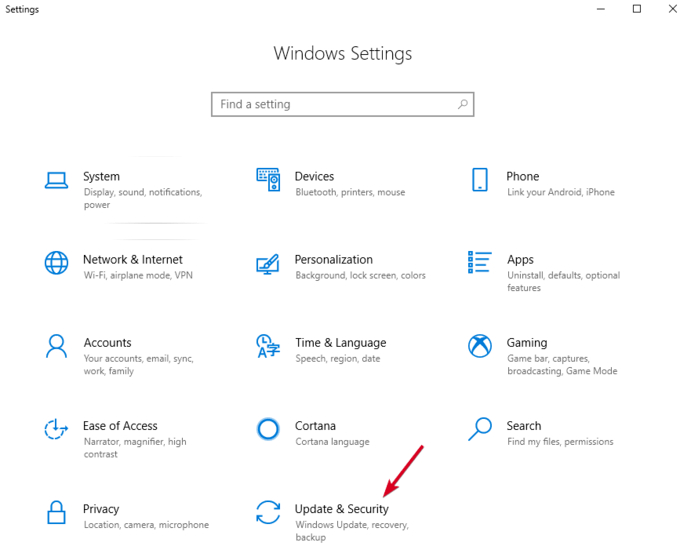
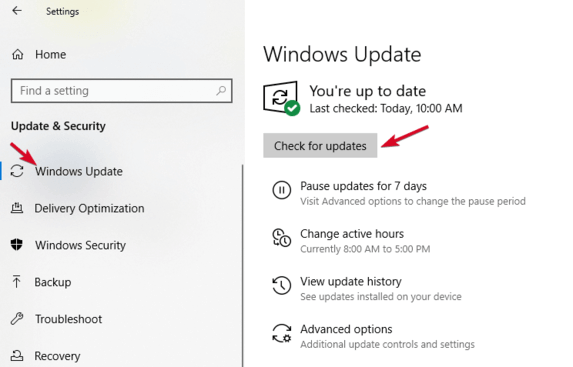
استفاده از ابزار مدیریت دیسک
این ابزار بررسی می کند که ویندوز چوب USB شما را تشخیص دهد یا خیر. همچنین همه دیسک های سخت متصل به رایانه شخصی را به شما نشان می دهد ، و می توانید اطلاعاتی مانند پارتیشن ها ، اندازه ها و موارد دیگر را مرور کنید.

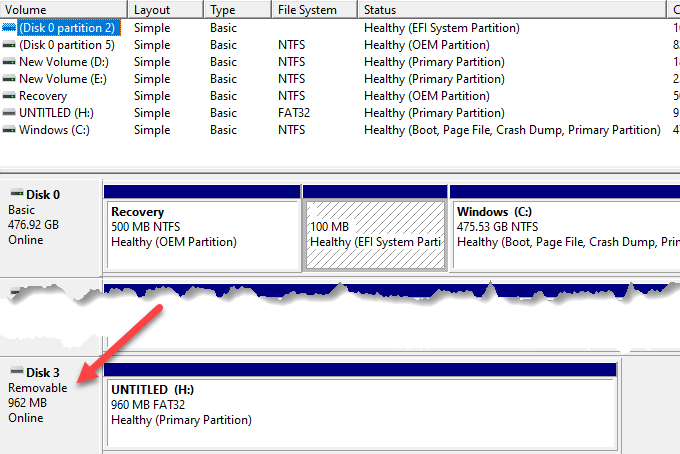
اتصال به یک رایانه دیگر یا درگاه USB را امتحان کنید
چوب USB را از درگاه و رایانه فعلی جدا کنید و به یک درگاه رایانه و / یا USB متصل شوید. . اگر روی پورت USB یا رایانه USB جدید کار کند ، ممکن است پورت USB ممکن است آسیب دیده یا مرده باشد یا خود رایانه مشکلی ایجاد کند.
یک درگاه USB معیوب ، آسیب دیده یا مرده باعث بروز مشکلاتی نظیر عدم موفقیت برای شناسایی درایوهای USB یا نمایش پیام های خطا. بررسی کنید که آیا درگاه تمیز ، عاری از گرد و غبار و محکم است. اگر در حال حرکت به بالا و پایین است یا احساس سستی می کند ، معیوب و آسیب دیده است.
اگر از یک مرکز USB استفاده می کنید ، چوب را از هاب جدا کرده و مستقیماً به رایانه وصل کنید. بعضی از هاب ها برای عملکرد درایوهای خارجی از قدرت کافی برخوردار نیستند ، که ممکن است در مورد شما باشد.
اگر درایو USB حتی پس از تلاش درگاه ، رایانه و یا چک کردن در مدیریت دیسک ، نمایش داده نمی شود ، درایو احتمالاً مرده است و نیاز به تعویض دارد.
رفع مشکلات درایورها
می توانید مشکلات راننده را با استفاده از "مدیریت دستگاه" عیب یابی کنید ، به خصوص اگر USB USB شما توسط یک رایانه دیگر غیر از رایانه ای که استفاده می کنید تشخیص داده شود مشکل راننده.
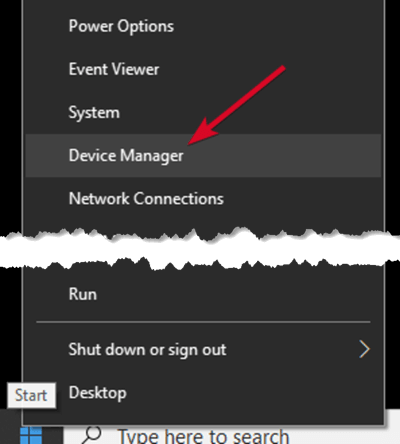
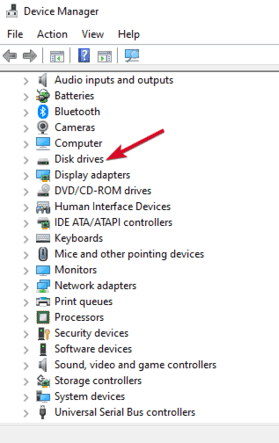
همچنین می توانید راه حل های زیر را برای حل مشکلات راننده امتحان کنید:
برای اسکن تغییرات سخت افزاری از مدیر دستگاه استفاده کنید
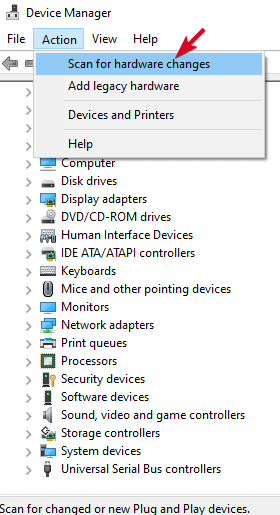
ویندوز سعی خواهد کرد USB USB شما را پیدا کند بنابراین می توانید دوباره به آن دسترسی پیدا کنید.
نصب مجدد USB کنترل کننده ها
این روش به جایی کمک می کند که درایور USB ناپایدار یا خراب باشد.
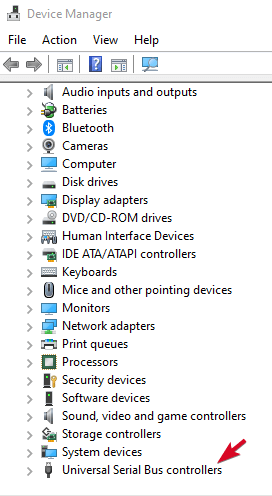
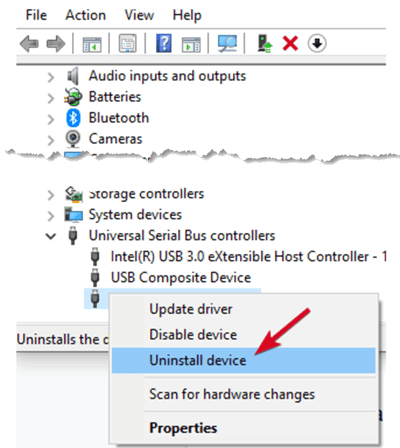
ایجاد یک جلد درایو جدید و اختصاص یک نامه درایو
اگر دستگاه شما در مدیریت دیسک ظاهر شده است مرحله، می توانید یک درایو جدید و یک نامه درایو اختصاص دهید ایجاد کنید. ابزار مدیریت دیسک مشکلات مربوط به پارتیشن بندی و فایل سیستم را با درایوهای مختلف برطرف می کند.
با این وجود ، USB USB شما ممکن است فقط فضای فضای مجازی غیرمشخصرا نشان دهد ، در این صورت شما مجبورید ایجاد یک پارتیشن بندی به طوری که ویندوز و سایر سیستم عامل ها بتوانند از آن استفاده کنند.

اگر هنوز نمی توانید درایو فلش خود را ببینید ، اما با این وجود تقسیم بندی شده است ، مطمئن شوید که نامه درایو دارد. در حالت ایده آل ، این باید به صورت خودکار باشد ، اما اگر آن را به صورت دستی حذف کردید ، درایو در ویندوز قابل شناسایی یا دسترسی نخواهد بود.
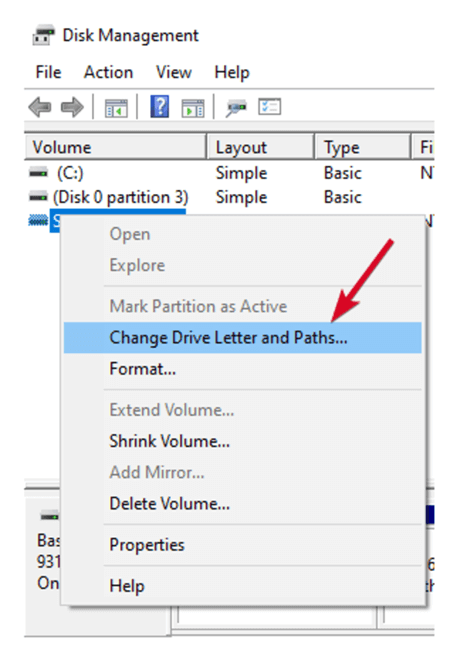
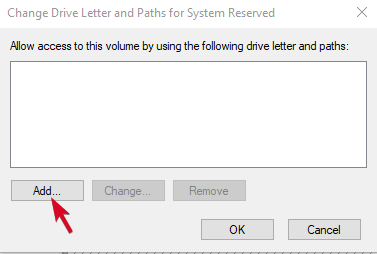
غیرفعال کردن ویژگی انتخاب سیستم تعلیق USB
این یک تنظیم صرفه جویی در مصرف انرژی است که به کاهش باتری کمک می کند با اتصال برق به USB USB هنگام وصل شدن از آن استفاده کنید. برای اطمینان از اینکه درایو شما برق به هر دلیلی نیست ، این ویژگی را غیرفعال کنید تا تنظیمات مدیریت نیرو روی کنترل کننده USB غلبه نکنند. ، این باعث می شود ویندوز آن را تشخیص ندهد.
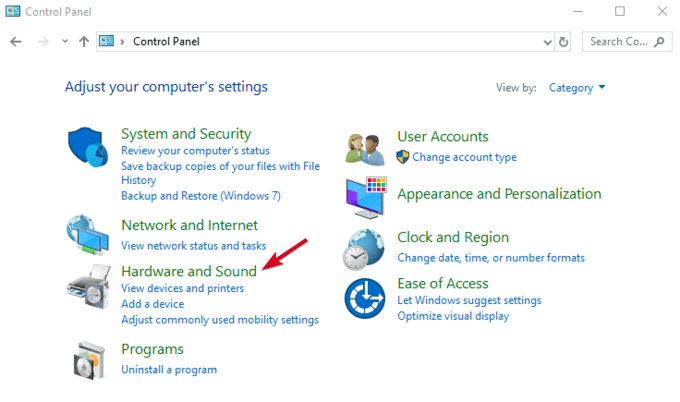
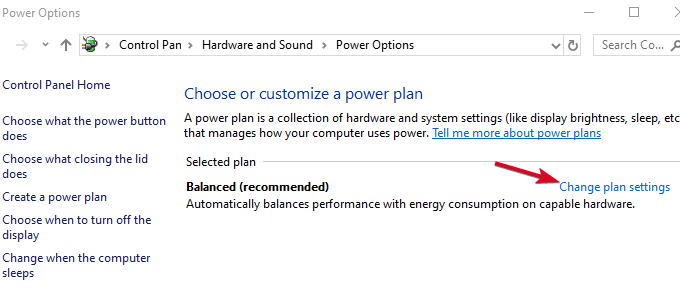
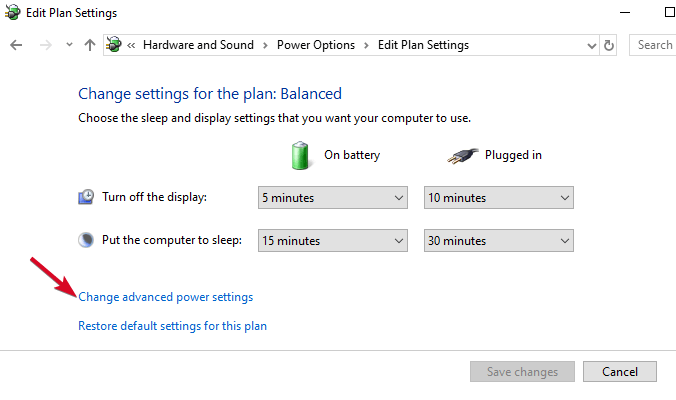
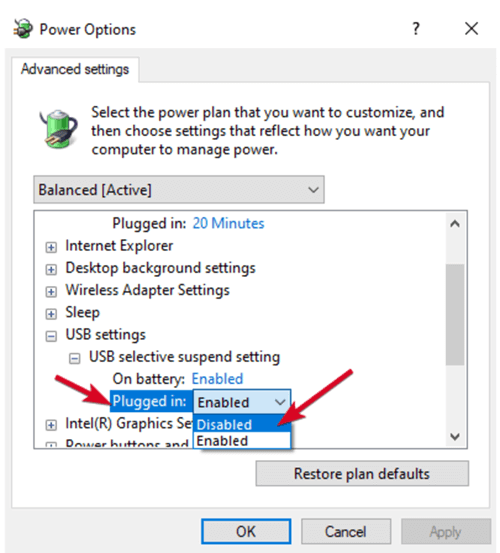
در صورت عدم موفقیت ، می توانید USB خود را به عنوان آخرین روش جایگزین جایگزین کنید ، اگر درایو قبلاً خراب باشد می توانید این کار را انجام دهید. در غیر این صورت ، امیدواریم که این راهنما به سهولت روند کار کمک کرده باشد ، و اکنون می دانید که USB USB هنگام وصل شدن ، درایو USB را نشان نمی دهد چه کاری باید انجام دهید. / دهانه>